?wps表格利用條件格式進行單元格配色的教程
時間:2023-04-03 09:18:37作者:極光下載站人氣:33
相信大部分用戶的電腦上都備上了wps表格,這款辦公軟件給用戶帶來了許多的便利,還可以提升用戶的辦事效率,因此wps軟件擁有著許多忠實的用戶群體,使用過wps軟件的用戶都知道wps軟件可以編輯不同類型的文件,其中就會有用戶用來編輯表格文件,當用戶在wps軟件中編輯表格文件時,遇到需要將符合特定條件的單元格填充上顏色的情況,就可以利用軟件中的條件格式選項來進行設置,最近剛好有用戶問到wps表格如何利用條件格式進行單元格配色的問題,這個問題直接打開條件格式的相關窗口來進行設置即可,那么接下來就讓小編來向大家介紹一下給單元格配色的方法步驟吧,希望用戶能夠有所收獲。
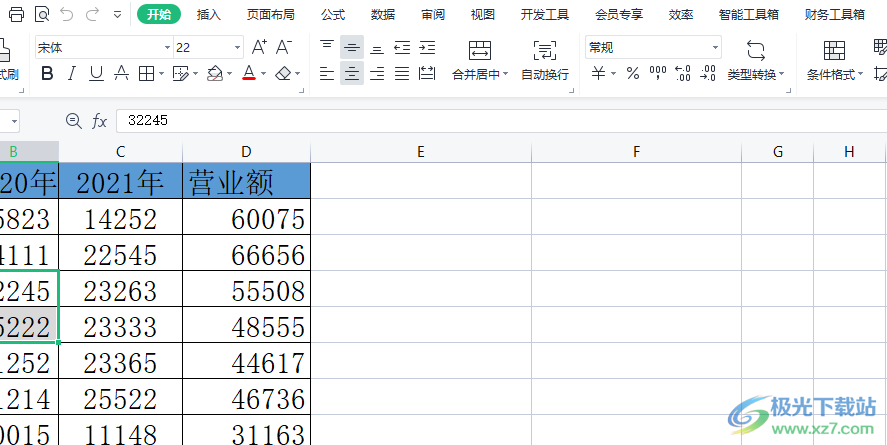
方法步驟
1.用戶在電腦桌面上雙擊打開wps軟件,并進入到表格編輯頁面上選中表格
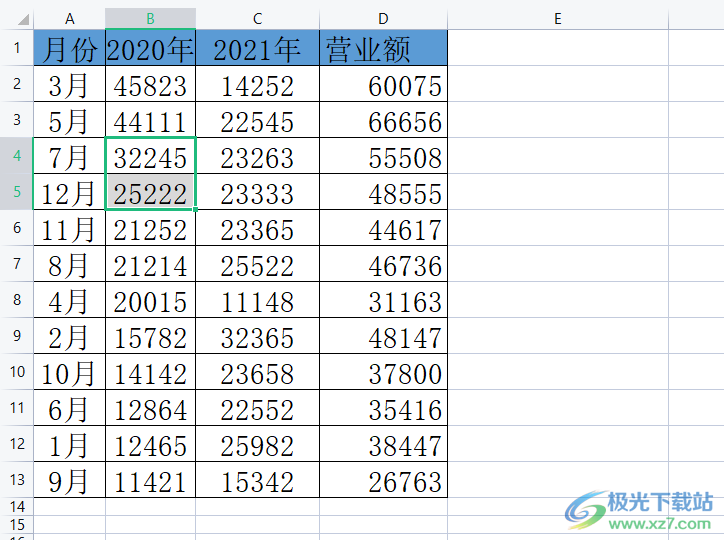
2.接著用戶點擊菜單欄中的開始選項,會切換出相關的選項卡,用戶選擇其中的條件格式選項

3.將會拓展出相關的選項卡,用戶選擇其中的突出顯示單元格規則選項
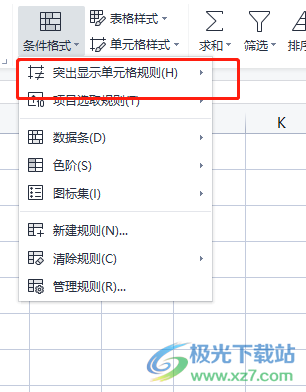
4.這時選項的右側會拓展出相關的條件選項,里面含有大于、小于、等于等條件,用戶根據自己的需求來進行設置
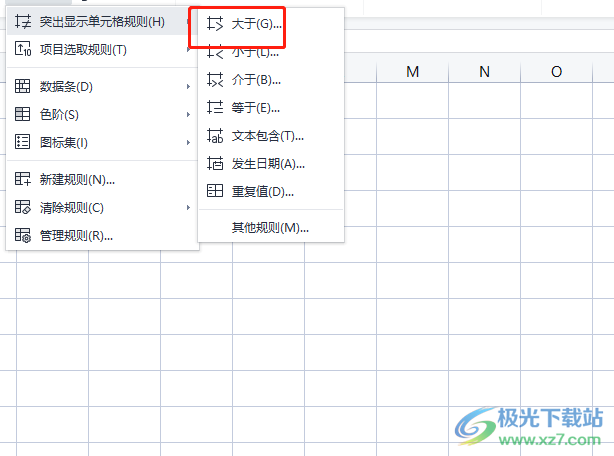
5.小編以大于為例,點擊后進入到大于窗口中,用戶輸入好數值條件,接著點擊右側選項的下拉箭頭,在拓展出來的選項卡用戶選擇淺紅色填充選項
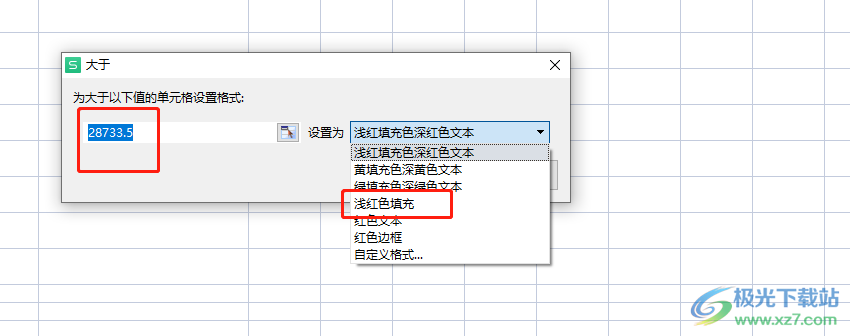
6.全部設置完成后,用戶按下窗口中的確定按鈕就可以了
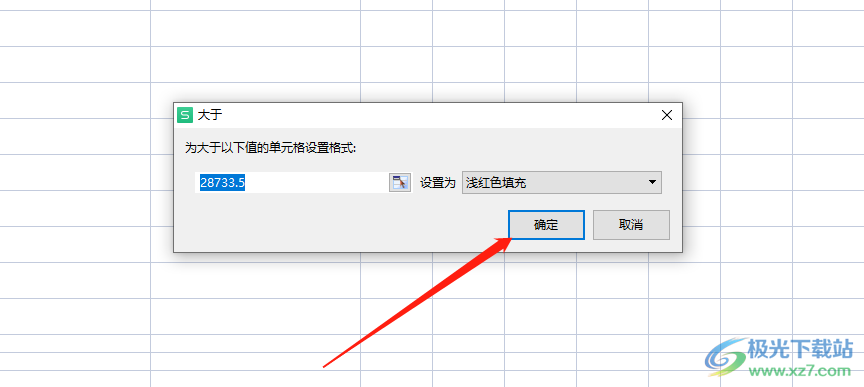
7.此時回到編輯頁面上,就可以看到表格中的單元格已經成功完成配色了
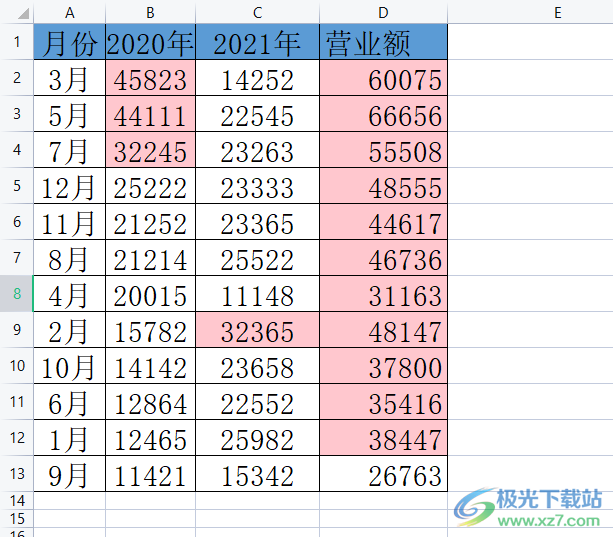
8.用戶還可以在突出顯示單元格規則的條件選項中點擊其它規則選項
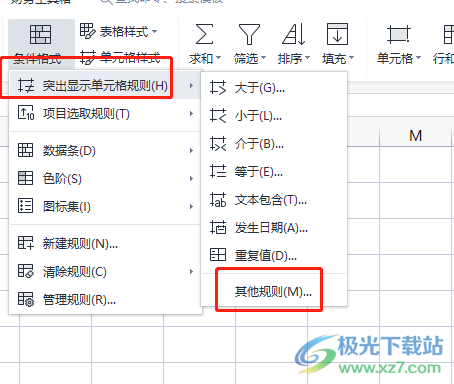
9.在打開的新建格式規則窗口中,用戶可以選擇規則類型以及編輯規則說明,可以更加精致數值條件來進行設置
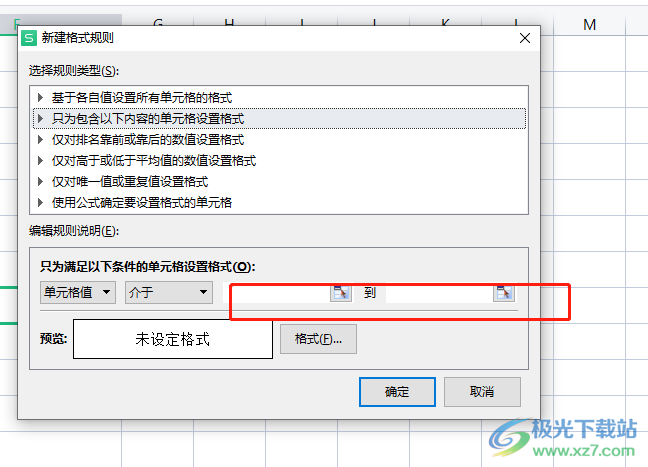
一直以來wps軟件深受用戶的喜愛,為用戶帶來了不少的便利,當用戶在wps軟件中編輯表格文件時,需要利用何條件格式進行單元格配色,就可以選擇好自己需要的格式條件并進入到窗口中來設置數值條件和填充的顏色即可解決,當然用戶還可以利用條件格式功能來設置色階、數據條、圖標集等,以此來讓表格數據更加直觀的顯示出來。
相關推薦
相關下載
熱門閱覽
- 1百度網盤分享密碼暴力破解方法,怎么破解百度網盤加密鏈接
- 2keyshot6破解安裝步驟-keyshot6破解安裝教程
- 3apktool手機版使用教程-apktool使用方法
- 4mac版steam怎么設置中文 steam mac版設置中文教程
- 5抖音推薦怎么設置頁面?抖音推薦界面重新設置教程
- 6電腦怎么開啟VT 如何開啟VT的詳細教程!
- 7掌上英雄聯盟怎么注銷賬號?掌上英雄聯盟怎么退出登錄
- 8rar文件怎么打開?如何打開rar格式文件
- 9掌上wegame怎么查別人戰績?掌上wegame怎么看別人英雄聯盟戰績
- 10qq郵箱格式怎么寫?qq郵箱格式是什么樣的以及注冊英文郵箱的方法
- 11怎么安裝會聲會影x7?會聲會影x7安裝教程
- 12Word文檔中輕松實現兩行對齊?word文檔兩行文字怎么對齊?
網友評論